Configure um ambiente de desenvolvimento com o Solution Web Server de código aberto (XAMPP) e o software de gerenciamento de banco de dados (PhpMyadmin)
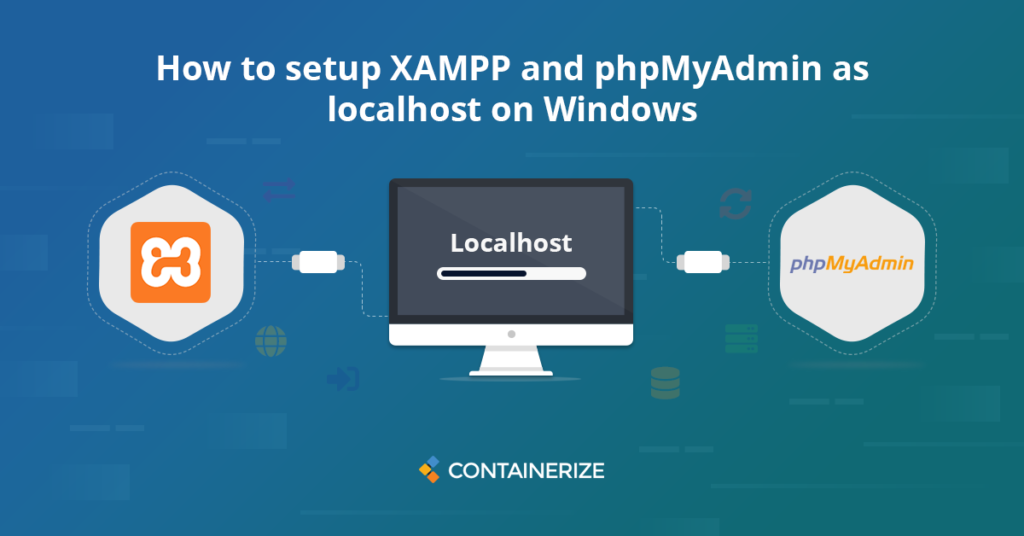
XAMPP e PHPMYADMIN como localhost fornecem a um servidor local para os desenvolvedores testarem e criar aplicativos da Web. O XAMPP é um servidor local instalado em computadores/laptops pessoais. Ele fornece um ambiente local para criar, executar e testar aplicativos PHP antes de implantá -los em servidores ao vivo. Cobriremos as seguintes seções nesta postagem do blog:
Descrição:
O XAMPP é grátis e a pilha de soluções de servidor da web de código aberto. Ele contém Apache, MySQL, Mariadb, PHP e Perl. O XAMPP está disponível para sistemas operacionais do Windows. É extremamente fácil de instalar e usar. É por isso que é o ambiente de desenvolvimento PHP mais popular. XAMPP e PHPMYADMIN como localhost fornecem um ambiente completo para o desenvolvimento e teste de aplicativos da web. Alfabetos em Xampp representam:
- x -Plataforma cruzada (suporta vários sistemas operacionais, incluindo Linux, Windows e Mac OS)
- a - servidor http apache
- M - MARIADB (banco de dados)
- p - php
- p - Perl
XAMPP Instalação
- Faça o download do xampp de aqui.
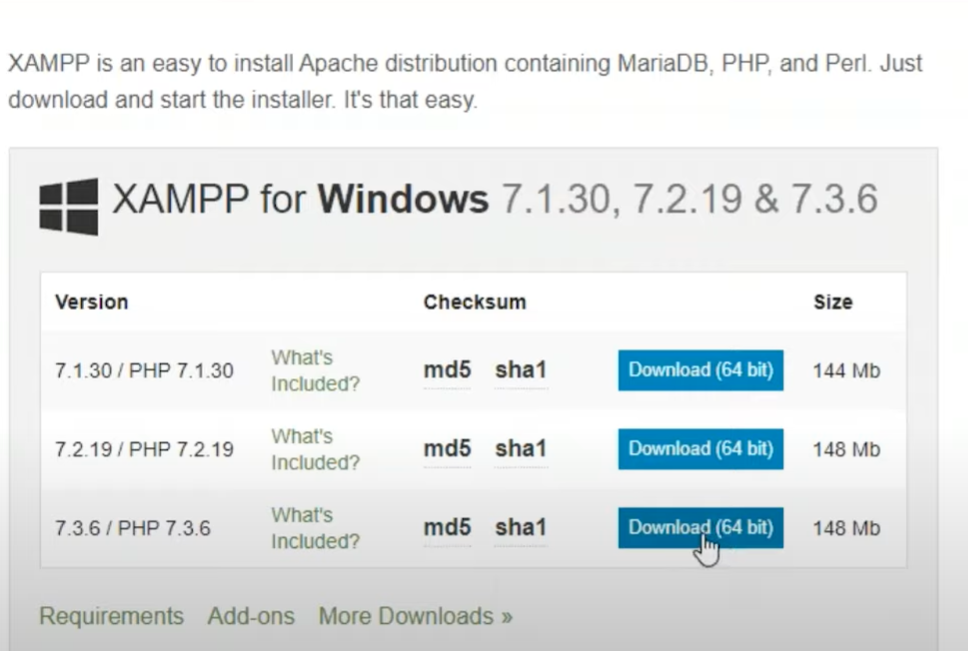
- Instale o arquivo executável.
- Em seguida, clique em “Avançar”.
- Escolha os componentes que deseja instalar.
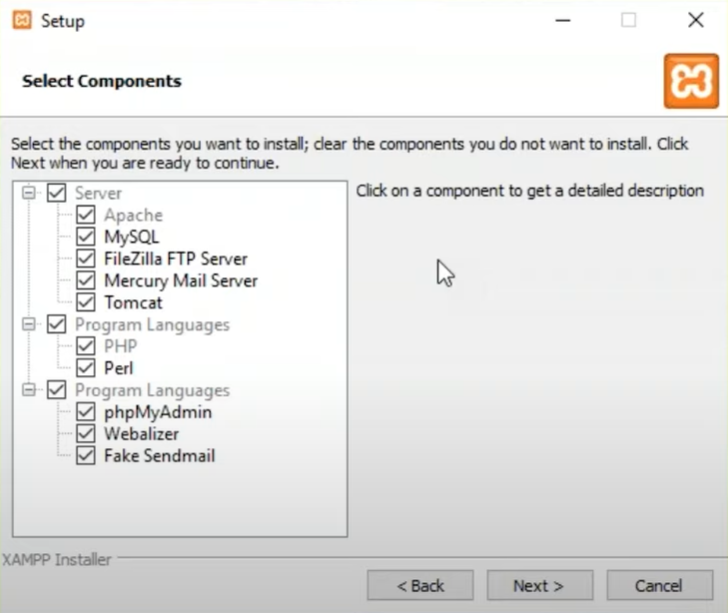
- Para a maioria dos aplicativos da Web, você só precisa apache, mysql, php e phpmyadmin.
- Selecione o diretório de instalação onde deseja instalar o XAMPP.
- Você receberá um alerta de segurança do Windows. Você deve verificar a seguinte opção: “_private redes, como minha casa ou rede de trabalho” _.
- Finalmente, clique em “Concluir” para concluir a instalação.
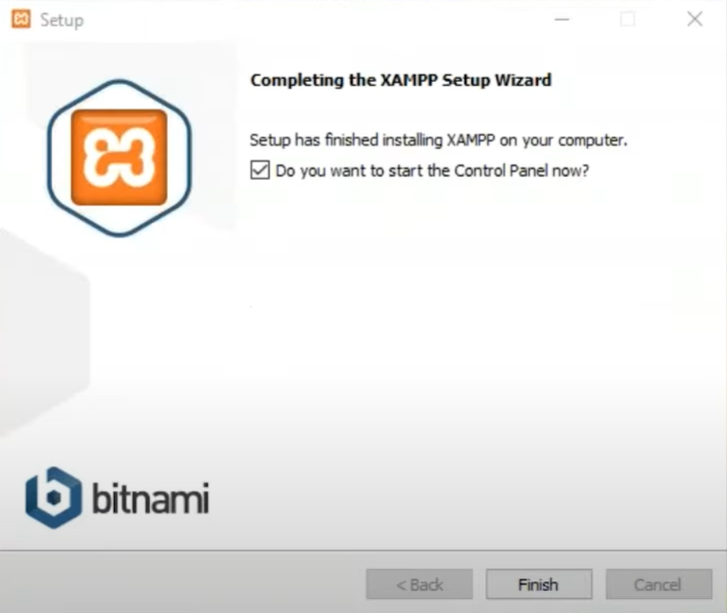
- Após a instalação bem -sucedida, abra o painel de controle XAMPP.
- Inicie os serviços “Apache” e “MySQL”.
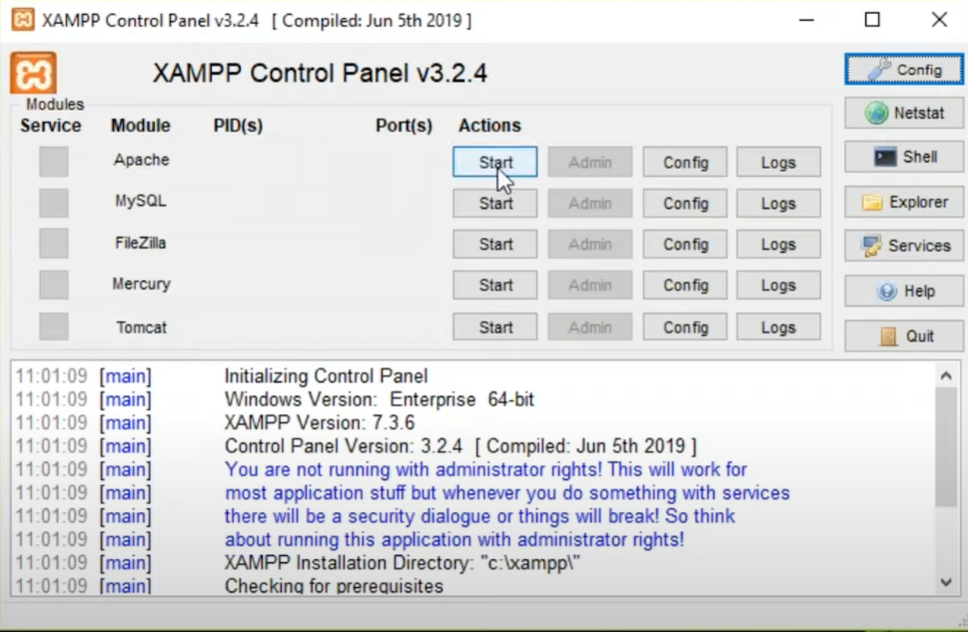
Painel Phpmyadmin:
Para acessar o painel PhpMyadmin, clique no botão “Admin” ao lado do serviço MySQL. Você também pode acessar o phpmyadmin visitando http: // localhost/phpmyadmin do seu navegador. Aqui você pode criar bancos de dados. Siga estas etapas para criar um novo banco de dados.
- No painel, clique na guia “Bancos de dados”.
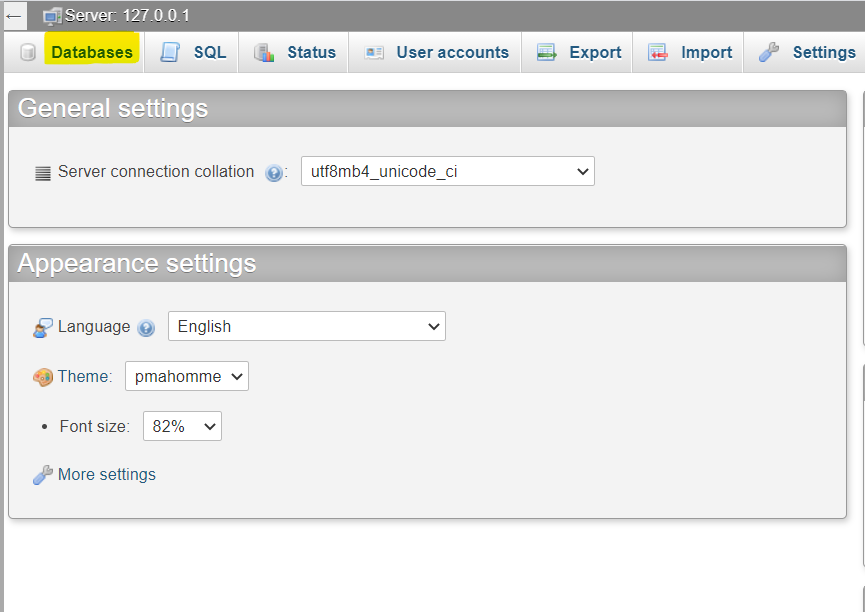
- Digite o nome do banco de dados e clique no botão “Criar”. Isso simplesmente criará um novo banco de dados vazio.
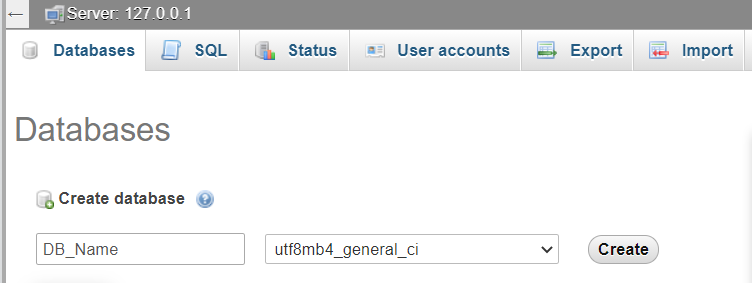
- Em seguida, você pode criar tabelas selecionando o banco de dados recém -criado.
- Digite o nome da tabela em “Criar tabela”.
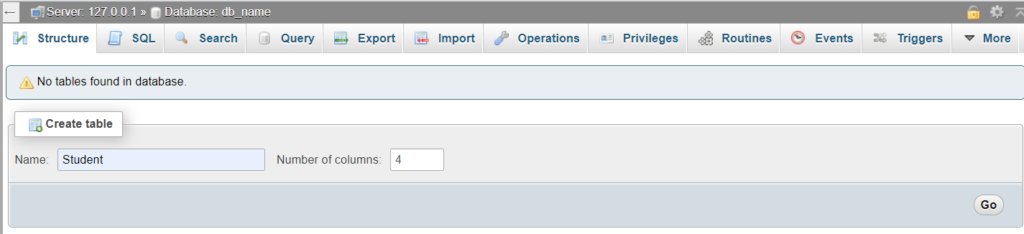
- Selecione o número de colunas.
- Em seguida, clique no botão “Go”.
- Depois disso, você precisa preencher o formulário na próxima página para terminar de criar a tabela.
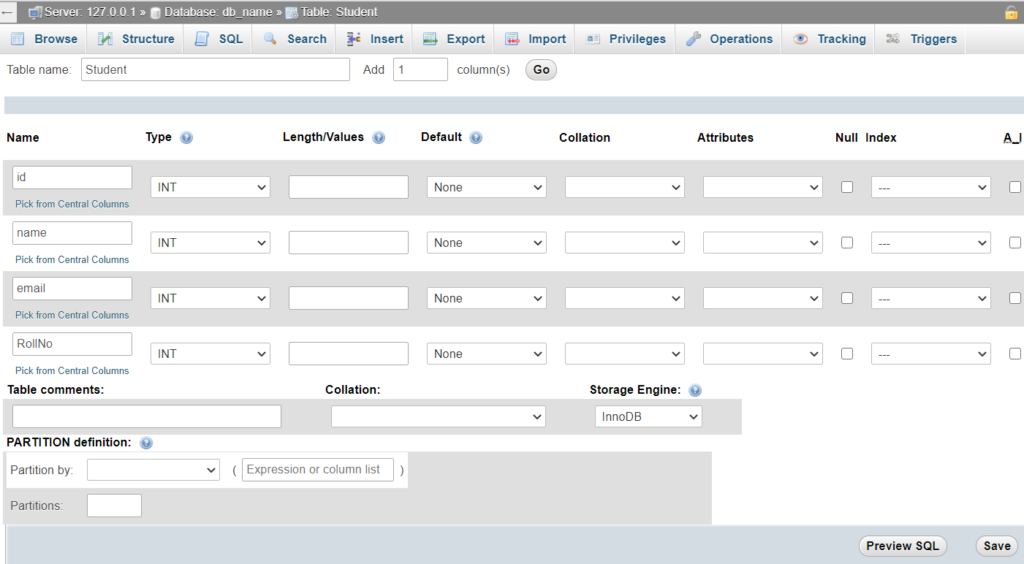
Pensamentos finais:
A instalação do XAMPP é simples e direta. Não leva mais de 15 minutos para o servidor XAMPP de configuração. Depois de instalado, os desenvolvedores podem criar e testar seus aplicativos da Web baseados em PHP, mesmo sem uma conexão com a Internet. Em vez de testar projetos diretamente em um servidor da Web ao vivo, é simples e economizando tempo para testá-los localmente. É uma ótima plataforma para iniciantes aprender, testar e polir suas habilidades de PHP, Perl e banco de dados.
Explore:
Pilha de solução de servidor da web de código aberto para desenvolvedores PHP e Perl Melhores opções de pilha de soluções de servidor da web de código aberto